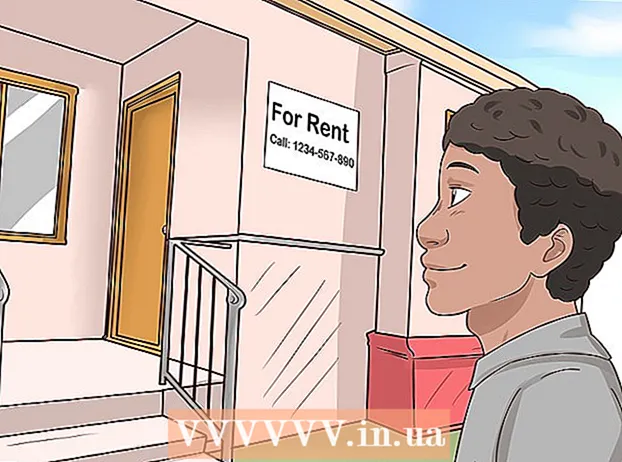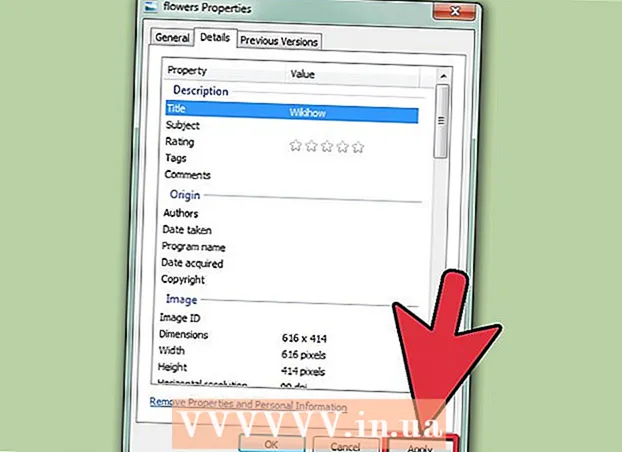Muallif:
Florence Bailey
Yaratilish Sanasi:
27 Mart Oyi 2021
Yangilanish Sanasi:
1 Iyul 2024

Tarkib
Maqolada sichqonchasiz kompyuterdan qanday foydalanish kerakligi ko'rsatilgan. Siz buni Windows -ning ba'zi kompyuterlarida va barcha Mac -larda sichqoncha tugmachalari yordamida yoki klaviatura yorliqlari va o'q tugmalaridan foydalanib qilishingiz mumkin.
Qadamlar
2 -usul 1: Windows -da
 1 Asosiy klaviatura yorliqlaridan foydalaning. Ok va tugmachalardan foydalaning ↵ Kirishfaol oynada harakat qilish va mos ravishda elementlarni tanlash. Agar ekranda ish stoli yoki Windows dastur oynasi (masalan, Explorer oynasi) ko'rsatilganda harf tugmachasi bosilsa, shu harf bilan boshlanadigan element tanlanadi. Quyidagi asosiy klaviatura yorliqlari:
1 Asosiy klaviatura yorliqlaridan foydalaning. Ok va tugmachalardan foydalaning ↵ Kirishfaol oynada harakat qilish va mos ravishda elementlarni tanlash. Agar ekranda ish stoli yoki Windows dastur oynasi (masalan, Explorer oynasi) ko'rsatilganda harf tugmachasi bosilsa, shu harf bilan boshlanadigan element tanlanadi. Quyidagi asosiy klaviatura yorliqlari: - Boshqa+Yorliq ↹ - ochiq oynalar o'rtasida almashish;
- Boshqa+F4 - ochiq dastur yoki oynani yoping;
- ⊞ G'olib bo'ling+D - ish stolini ko'rsatish uchun barcha ochiq oynalarni minimallashtirish;
- Ctrl+Esc - "Ishga tushirish" menyusini oching;
- ⊞ G'olib bo'ling+E. - Explorer -ni oching;
- ⊞ G'olib bo'ling+X - qo'shimcha sozlamalar bilan menyuni ochish;
- ⊞ G'olib bo'ling+Men - sozlamalarni oching;
- ⊞ G'olib bo'ling+A - Harakatlar markazini oching.
 2 Klaviaturada raqamli klaviatura (pad) borligiga ishonch hosil qiling. Agar klaviaturaning o'ng tomonida raqamli tugmalar paneli bo'lmasa (klaviaturaning yuqori qismidagi raqamli tugmalardan tashqari), siz bu usuldan foydalana olmaysiz.
2 Klaviaturada raqamli klaviatura (pad) borligiga ishonch hosil qiling. Agar klaviaturaning o'ng tomonida raqamli tugmalar paneli bo'lmasa (klaviaturaning yuqori qismidagi raqamli tugmalardan tashqari), siz bu usuldan foydalana olmaysiz. - Ammo oldingi qadamda ko'rsatilgan klaviatura yorliqlaridan foydalanishingiz mumkin.
 3 Boshlash menyusini oching
3 Boshlash menyusini oching  . Buning uchun tugmani bosing ⊞ G'olib bo'ling (Windows logotip kaliti).
. Buning uchun tugmani bosing ⊞ G'olib bo'ling (Windows logotip kaliti). - Siz ham bosishingiz mumkin Ctrl+EscBoshlash menyusini ochish uchun.
 4 Kirish kirish markazi. Bu kirish qulayligi markazini qidiradi.
4 Kirish kirish markazi. Bu kirish qulayligi markazini qidiradi. 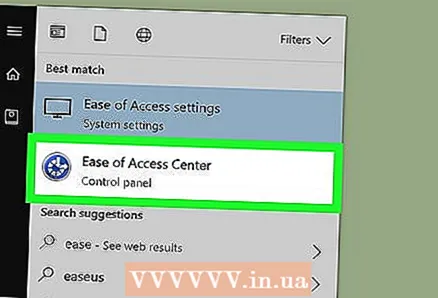 5 Iltimos tanlang Maxsus imkoniyatlar markazi. "Ishga tushirish" menyusining yuqori qismidagi o'q tugmalaridan foydalaning va keyin bosing ↵ Kirish... Kirish qulayligi markazi ochiladi.
5 Iltimos tanlang Maxsus imkoniyatlar markazi. "Ishga tushirish" menyusining yuqori qismidagi o'q tugmalaridan foydalaning va keyin bosing ↵ Kirish... Kirish qulayligi markazi ochiladi. 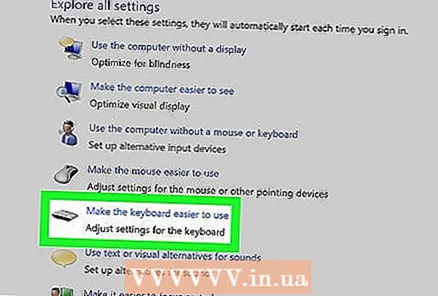 6 Iltimos tanlang Klaviaturadan foydalanishni osonlashtirish. Bu deraza markazidagi havola. Tugmani bosing ↓havolani tanlang va ustiga bosing ↵ Kirishuni ochish uchun.
6 Iltimos tanlang Klaviaturadan foydalanishni osonlashtirish. Bu deraza markazidagi havola. Tugmani bosing ↓havolani tanlang va ustiga bosing ↵ Kirishuni ochish uchun. 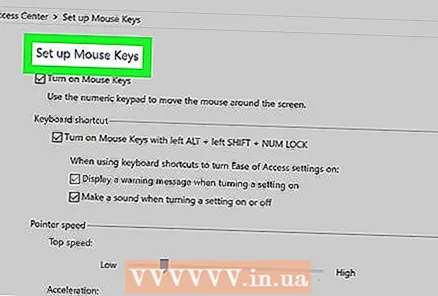 7 Iltimos tanlang Ko'rsatkich boshqaruvini sozlash. Siz bu ko'k havolani sahifaning yuqori qismida topasiz. Kalit bilan ushbu havolaga o'ting ↓va keyin bosing ↵ Kirish.
7 Iltimos tanlang Ko'rsatkich boshqaruvini sozlash. Siz bu ko'k havolani sahifaning yuqori qismida topasiz. Kalit bilan ushbu havolaga o'ting ↓va keyin bosing ↵ Kirish.  8 Klaviatura ko'rsatgichini boshqarishni yoqing. Tugmani bosing ↓ sichqoncha ko'rsatgichini boshqarishni yoqish opsiyasi tanlanmaguncha va tugmasini bosing +.
8 Klaviatura ko'rsatgichini boshqarishni yoqing. Tugmani bosing ↓ sichqoncha ko'rsatgichini boshqarishni yoqish opsiyasi tanlanmaguncha va tugmasini bosing +.  9 Ko'rsatkich tezligi bo'limiga o'ting. Tugmani bosing ↓ Pointer Speed bo'limida Fastest Speed slayder tanlanmaguncha.
9 Ko'rsatkich tezligi bo'limiga o'ting. Tugmani bosing ↓ Pointer Speed bo'limida Fastest Speed slayder tanlanmaguncha.  10 Ko'rsatkich harakatlanish tezligini o'rnating. Bir qiymatni o'rnatganingizdan so'ng, tugmani bosing Yorliq ↹keyingisiga o'tish uchun:
10 Ko'rsatkich harakatlanish tezligini o'rnating. Bir qiymatni o'rnatganingizdan so'ng, tugmani bosing Yorliq ↹keyingisiga o'tish uchun: - "Eng tez tezlik" - ko'rsatgich harakatlanish tezligini aniqlaydi. Tugmani bosing →ko'rsatgich harakatlanish tezligini oshirish uchun yoki tugmasini bosing ←uni kamaytirish uchun. Bu qiymat etarlicha yuqori bo'lishi kerak (masalan, 75% yoki undan ko'p).
- "Tezlashtirish" - ko'rsatgich tezligi maksimal qiymatga qanchalik tez etishishini aniqlaydi. Tugmani bosing →tezlashtirishni oshirish yoki ←uni qisqartirish. Bu qiymat taxminan 50%bo'lishi kerak.
 11 Ustiga bosing ok. Bu tugma oynaning pastki qismida joylashgan. Endi sichqoncha ko'rsatgichini klaviaturadan boshqarish mumkin.
11 Ustiga bosing ok. Bu tugma oynaning pastki qismida joylashgan. Endi sichqoncha ko'rsatgichini klaviaturadan boshqarish mumkin.  12 Ko'rsatkichni boshqarish uchun raqamli tugmachadan foydalaning. Kalitlardan foydalanish 4, 8, 6 va 2 sichqoncha ko'rsatgichini mos ravishda chapga, yuqoriga, o'ngga va pastga siljitish mumkin.
12 Ko'rsatkichni boshqarish uchun raqamli tugmachadan foydalaning. Kalitlardan foydalanish 4, 8, 6 va 2 sichqoncha ko'rsatgichini mos ravishda chapga, yuqoriga, o'ngga va pastga siljitish mumkin. - Kalitlardan foydalaning 1, 7, 9 va 3sichqoncha ko'rsatgichini diagonal (45 ° burchak ostida) siljitish uchun.
- Agar sichqon harakat qilmasa, ustiga bosing Raqam (yoki Fn+Raqam ba'zi klaviaturalarda), keyin sichqoncha ko'rsatgichini qayta harakatlantirishga harakat qiling.
 13 Tugmani bosing 5sichqonchaning chap tugmachasini taqlid qilish. Siz bu tugmani raqamli klaviaturaning markazida topasiz.
13 Tugmani bosing 5sichqonchaning chap tugmachasini taqlid qilish. Siz bu tugmani raqamli klaviaturaning markazida topasiz. - Agar bosilsa 5 menyu ochiladi, ustiga bosing / bu funktsiyani o'chirish uchun raqamli klaviaturada. Endi 5 sichqonchaning chap tugmachasini simulyatsiya qiladi.
 14 Kontekst menyusini oching. Windows -ning har qanday klaviaturasida menyu tugmachasi mavjud bo'lib, u ☰ belgisi bilan belgilanadi. Agar element (masalan, belgi) tanlangan bo'lsa, kontekst menyusini ochish uchun bu tugmani bosing (sichqonchaning o'ng tugmachasini taqlid qiling).
14 Kontekst menyusini oching. Windows -ning har qanday klaviaturasida menyu tugmachasi mavjud bo'lib, u ☰ belgisi bilan belgilanadi. Agar element (masalan, belgi) tanlangan bo'lsa, kontekst menyusini ochish uchun bu tugmani bosing (sichqonchaning o'ng tugmachasini taqlid qiling). - Shuni yodda tutingki, agar siz kalit bilan biror narsani tanlamagan bo'lsangiz 5, "☰" tugmachasini bosish ekranning burchagida standart kontekst menyusini ochadi.
2 -usul 2: Mac OS X -da
 1 Asosiy klaviatura yorliqlaridan foydalaning. Ok va tugmachalardan foydalaning ⏎ Qaytishfaol oynada harakat qilish va mos ravishda elementlarni tanlash. Quyidagi asosiy klaviatura yorliqlari:
1 Asosiy klaviatura yorliqlaridan foydalaning. Ok va tugmachalardan foydalaning ⏎ Qaytishfaol oynada harakat qilish va mos ravishda elementlarni tanlash. Quyidagi asosiy klaviatura yorliqlari: - . Buyruq+Q - dastur yoki faol oynani yoping;
- . Buyruq+Bo'shliq - ekran markazida Spotlight qidiruv panelini ochish;
- . Buyruq+Yorliq ↹ - keyingi oynaga o'ting;
- . Buyruq+N. - ish stolida bo'lsangiz, yangi Finder oynasini oching;
- Boshqa+F2, undan keyin . Buyruq+L - tizim sozlamalarini ochish;
- Ctrl+F2 - Apple menyusini tanlang (bosing ⏎ Qaytishochish uchun).
 2 Maxsus imkoniyatlar oynasini oching. Mac modeliga qarab quyidagi klaviatura yorliqlaridan birini ishlating:
2 Maxsus imkoniyatlar oynasini oching. Mac modeliga qarab quyidagi klaviatura yorliqlaridan birini ishlating: - Touch ID -ga ega MacBook: Touch ID -ni uch marta tez bosish;
- Touch ID bo'lmagan MacBook: bosing Fn+Ption Variant+. Buyruq+F5;
- iMac (Mac ish stoli): bosing Ption Variant+. Buyruq+F5.
 3 Sichqoncha tugmachalari funktsiyasini faollashtiring. Touch ID -ni uch marta bosing (Touch ID -ga ega MacBook -da) yoki tugmani bosing . Buyruq+Ption Variant+F5 (boshqa barcha Mac kompyuterlarida).
3 Sichqoncha tugmachalari funktsiyasini faollashtiring. Touch ID -ni uch marta bosing (Touch ID -ga ega MacBook -da) yoki tugmani bosing . Buyruq+Ption Variant+F5 (boshqa barcha Mac kompyuterlarida). - Siz shuningdek kalitni ishlatishingiz mumkin ↓sichqoncha tugmalarini yoqish opsiyasini tanlang va keyin tugmasini bosing ⏎ Qaytish (yoki makon ba'zi kompyuterlarda) uni faollashtirish uchun.
 4 Maxsus imkoniyatlar oynasini oching. Shunday qilib, siz ushbu funktsiyani yoqish uchun ishlatilgan klaviatura yorliqlari yordamida sichqoncha tugmachalarini o'chirib qo'yishingiz mumkin.
4 Maxsus imkoniyatlar oynasini oching. Shunday qilib, siz ushbu funktsiyani yoqish uchun ishlatilgan klaviatura yorliqlari yordamida sichqoncha tugmachalarini o'chirib qo'yishingiz mumkin. - Afsuski, sichqoncha tugmachalari yoqilgan bo'lsa, siz matn kirita olmaysiz.
 5 Sichqoncha ko'rsatgichini siljiting. Kalitlardan foydalanish U, 8, O va K ko'rsatgichni mos ravishda chapga, yuqoriga, o'ngga yoki pastga siljitish mumkin.
5 Sichqoncha ko'rsatgichini siljiting. Kalitlardan foydalanish U, 8, O va K ko'rsatgichni mos ravishda chapga, yuqoriga, o'ngga yoki pastga siljitish mumkin. - Tugmani bosing J, 7, 9 yoki Lko'rsatgichni diagonal (45 °) pastga, chapga, yuqoriga, o'ngga yoki o'ngga pastga siljitish uchun.
 6 Ustiga bosing 5. Kalit 5 sichqonchaning chap tugmachasini simulyatsiya qiladi.
6 Ustiga bosing 5. Kalit 5 sichqonchaning chap tugmachasini simulyatsiya qiladi. - Siz ham ushlab turishingiz mumkin Boshqaruv va bosing 5sichqonchaning o'ng tugmachasini taqlid qilish.
 7 Sichqonchaning chap tugmachasini bosib turishni taqlid qiling. Ko'rsatkichni ikonka ustiga olib borib, keyin bosing Mbu belgini "ushlab olish" uchun - endi uni tegishli tugmalar yordamida sudrab borishingiz mumkin.
7 Sichqonchaning chap tugmachasini bosib turishni taqlid qiling. Ko'rsatkichni ikonka ustiga olib borib, keyin bosing Mbu belgini "ushlab olish" uchun - endi uni tegishli tugmalar yordamida sudrab borishingiz mumkin. - Bu menyularni, masalan, axlat menyusini ochish kerak bo'lganda foydalidir.
- Ustiga bosing .belgini "bo'shatish" uchun.